我们在进行wps这款软件的制作过程中,想要进行数据透视表的制作,并且想要为数据透视表进行外观的更改设计,那么我们该如何设置呢,当我们在WPS表格中制作好数据透视表之后,那么我们是可以根据自己的需求来更改表格外观的,你可以在设计工具栏中进行表格样式的选择,以及还可以选择自己喜欢的颜色进行设计,操作的方法是很简单的,下方是关于如何使用WPSexcel数据透视表更改样式的具体操作方法,如果你需要的情况下可以看看方法教程,希望小编的方法教程对大家有所帮助。
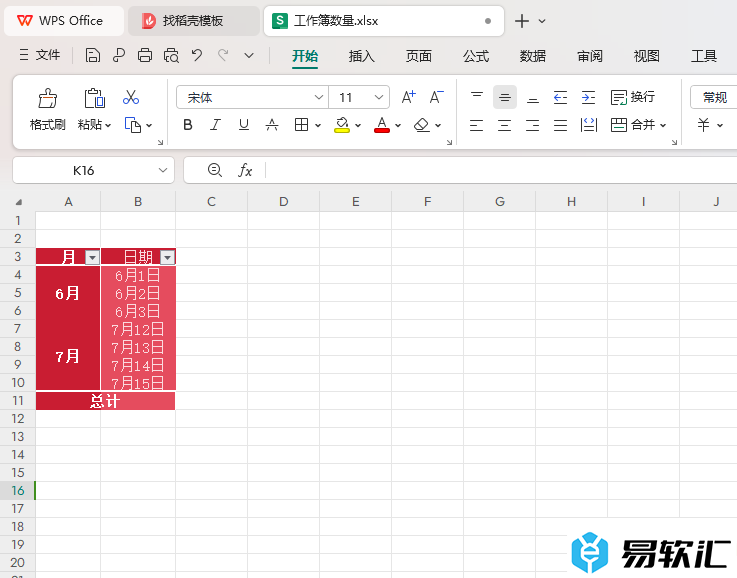
方法步骤
1.首先,我们需要打开数据透视表页面,当前页面是我们插入的一个数据表样式。
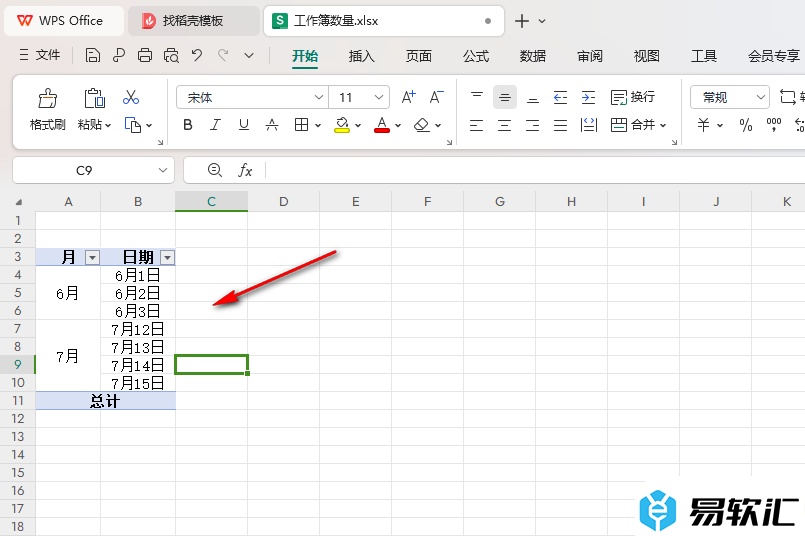
2.那么我们可以将鼠标移动到页面菜单栏中的【设计】选项的位置,可以在工具栏中选择自己喜欢的一种表格样式进行插入。
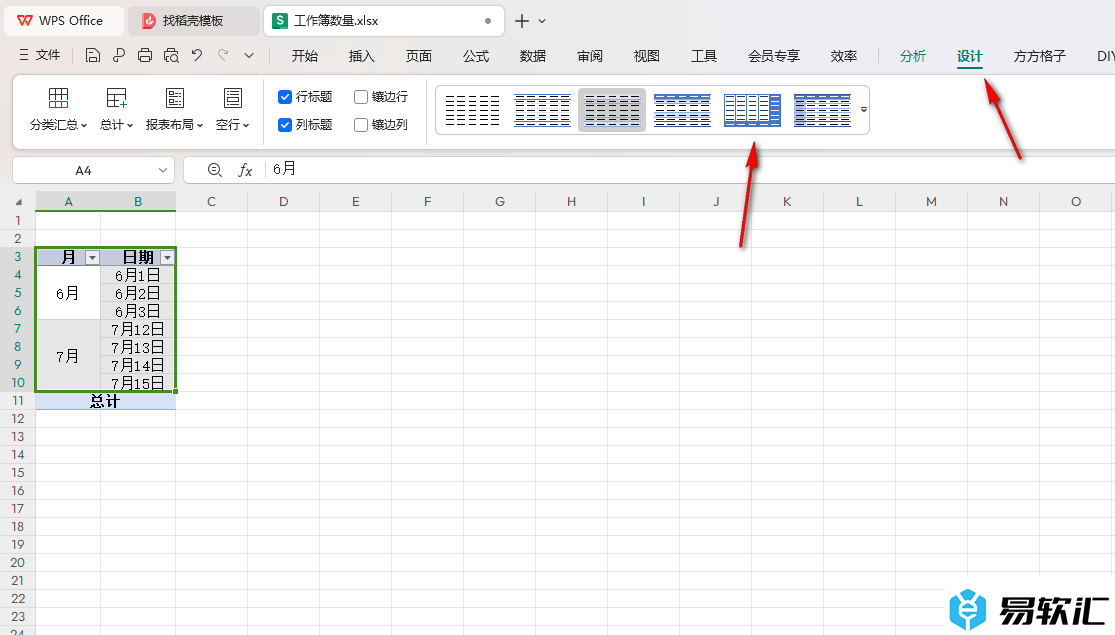
3.那么我们的数据表的表格样式就会进行相应的变化。
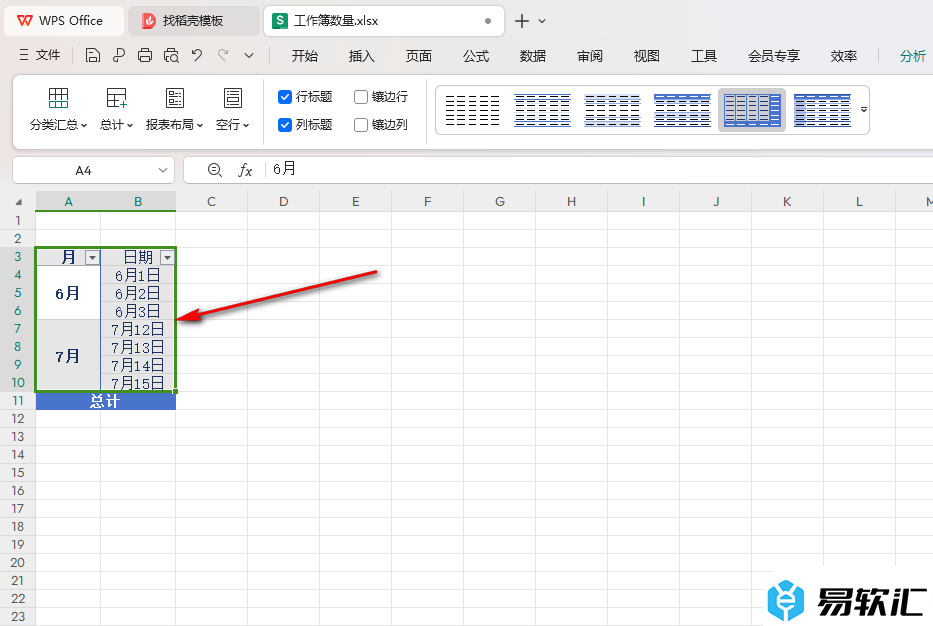
4.此外,我们还可以进入到样式窗口中,可以选择自己喜欢的一种颜色,再来选择一个样式。
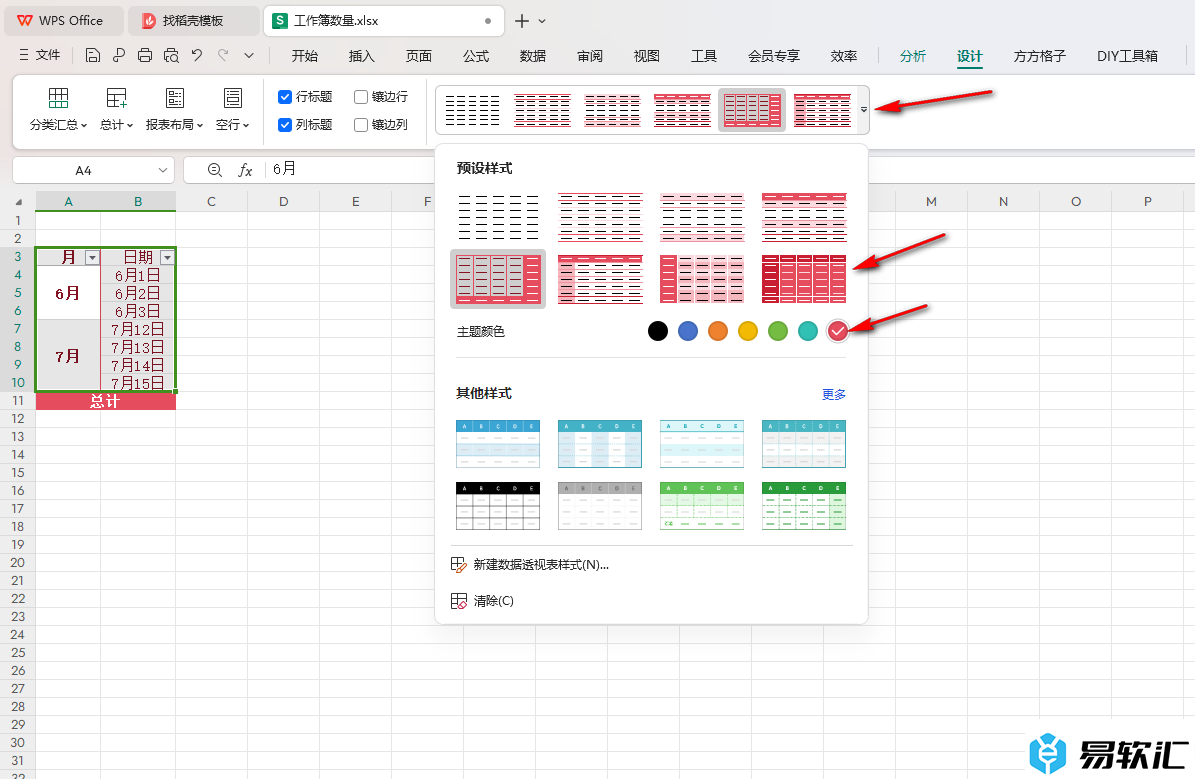
5.那么我们的数据透视表的表格样式就会变成自己想要的一种表格样式,如图所示。
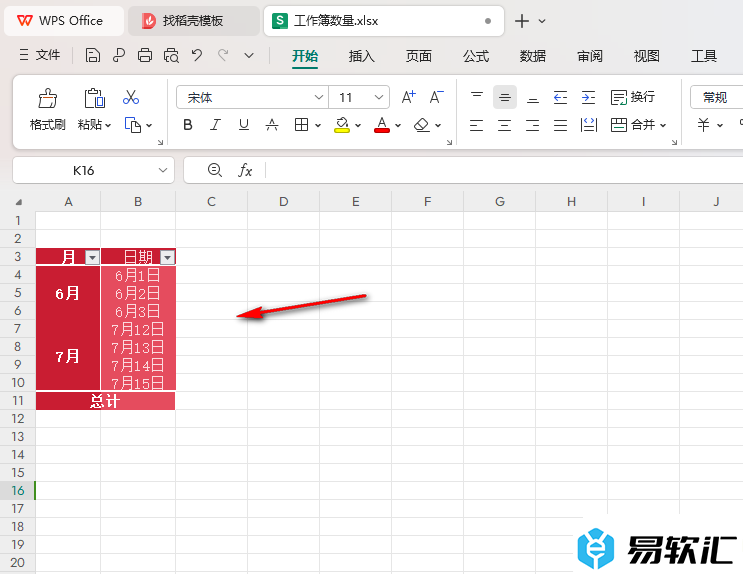
以上就是关于如何使用WPSExcel数据透视表更改表格样式的具体操作方法,我们在使用该数据表的过程中,想要进行数据表的外观设计,将表格样式进行更改一下,那么就可以按照上述的教程进行操作一下就好了,感兴趣的话可以操作试试。






